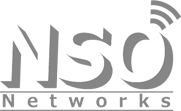Antwoorden op de meest gestelde vragen
Hieronder vindt u de meest gestelde vragen. Klik op het + logo om het bijbehorende antwoord te lezen.
Van toepassing op: Windows Server 2008 U kunt deze procedure gebruiken om een nieuwe domeingebruikersaccount te maken in de MMC (Microsoft Management Console) Active Directory: gebruikers en computers. Als u deze procedure wilt uitvoeren, moet u minimaal lid zijn van de groep Domeinadministrators of een vergelijkbare groep. Een gebruikersaccount maken 1.Klik op Start, klik op Systeembeheer en klik vervolgens op Active Directory: gebruikers en computers. De MMC Active Directory: gebruikers en computers wordt geopend. Klik op het knooppunt voor het domein als deze nog niet is geselecteerd. Als het domein bijvoorbeeld voorbeeld.com is, klikt u op voorbeeld.com.
2.Klik in het detailvenster met de rechtermuisknop op de map waaraan u een gebruikersaccount wilt toevoegen.
Waar: Active Directory: gebruikers en computers/domeinknooppunt/map (dit verschild per klant)
3.Wijs Nieuw aan en klik op Gebruiker.
4.Typ de voornaam van de gebruiker in Voornaam.
5.Typ de voorletters van de gebruiker in Initialen.
6.Typ de achternaam van de gebruiker in Achternaam.
7.Via Volledige naam kunt u voorletters toevoegen of de volgorde van de voor- en achternaam veranderen.
8.Typ de aanmeldingsnaam van de gebruiker bij Aanmeldingsnaam van de gebruiker. Klik op Volgende.
9.Typ in Nieuw object: gebruiker bij Wachtwoord en Wachtwoord bevestigen het wachtwoord van de gebruiker en selecteer vervolgens de toepasselijke wachtwoordopties.
10.Klik op Volgende, controleer de instellingen van de nieuwe gebruikersaccount en klik vervolgens op Voltooien.
Om een domein (dbo-systems.nl) toe te voegen aan het de whitelist ga je als volgt te werk:
Om een domeingebruiker in te stellen als local admin moet u het volgende doen: Klik eerst op start en klik vervolgens op configuratiescherm.
Om e-mail adressen toe te voegen ga je eerst naar het Trend console op de server hier kom je bij via Internet Explorer.
Gebruik geen andere brouwers want die worden niet ondersteund. (Firefox, Chorme, Opera, Edge) Om bij het console te komen vul je server- en domeinnaam in gevolgd door:
:4343/officescan/default_SMB.htm (voorbeeld)
NSO001SRV001:nso-networks.local:4343/officescan/default_SMB.htm
vervolgens moet je inloggen. Dit is meestal het wachtwoord dat bij u bekent is.
(is het wachtwoord niet bij u bekent neem dan contact met ons op)
Windows-toets Toont het startmenu
Windows-toets + Toont het taakoverzicht
Als u uw werk- of schoolaccount-wachtwoord in Office 365 voor Bedrijven wilt wijzigen, kunt u dat redelijk eenvoudig doen. Als u uw werk- of schoolaccount-wachtwoord bent vergeten of als het wachtwoord niet meer werkt, gaat u naar het hulpprogramma voor het zelf opnieuw instellen van het wachtwoord om te proberen uw wachtwoord opnieuw in te stellen. Als de beheerder niet heeft ingeschakeld dat gebruikers hun wachtwoord zelf opnieuw kunnen instellen, kunt u dit hulpprogramma gebruiken om een nieuw wachtwoord aan te vragen bij uw technische ondersteuning van uw bedrijf. Dit is meestal de persoon met beheerdersmachtigingen die uw Office 365-werk- of schoolaccount voor u heeft ingesteld. Als u rechtstreeks contact wilt opnemen met het team voor technische ondersteuning van uw werk, stuurt u hen een koppeling naar het Help-onderwerp Het wachtwoord van een gebruiker opnieuw instellen voor beheerders. Als u een beheerder bent van een Office 365-organisatie en u uw wachtwoord bent vergeten, leest u Mijn beheerderswachtwoord opnieuw instellen voor Office 365. Het wachtwoord van mijn werk- of schoolaccount wijzigen 1. Meld u aan bij Office 365 met uw werk- of schoolaccount.
2.Ga naar Instellingen> Office 365-instellingen > Wachtwoord > Wachtwoord wijzigen.
3.Typ het oude wachtwoord en typ vervolgens een nieuw wachtwoord en bevestig dit.
4.Klik op Verzenden. Sommige gebruikers kunnen hun wachtwoord niet wijzigen in Office 365, omdat hun accounts worden gemaakt en beheerd door de organisatie. Als u op de pagina Wachtwoord geen koppeling ziet voor het wijzigen van het wachtwoord, kunt u het wachtwoord voor uw werk- of schoolaccount niet wijzigen in Office 365. De organisatie heeft u mogelijk instructies gestuurd voor het wijzigen van het wachtwoord. Volg deze instructies om het wachtwoord te wijzigen of vraag de beheerder om hulp. Opmerking : Wanneer u uw wachtwoord voor uw werk- of schoolaccount wijzigt, moet u het wachtwoord ook bijwerken op uw telefoon en in het e-mailprogramma op uw computer, zodat het nieuwe wachtwoord overeenkomt met uw account.
Maakt u gebruik van de dienst Outlook online en heeft u toegang tot een gedeeld e-mailaccount (bijvoorbeeld een gezamenlijk info-account) dan moet u deze mailbox afzonderlijk toevoegen aan uw account. Deze handleiding beschrijft hoe u dat moet doen. Stap 1: De accountinstellingen van Outlook openen
Open Outlook en klik linksboven in het scherm op ‘Bestand’.
Om uw adresboek in outlook te updaten dient u als volgt te werk te gaan. Stap 1: Wanneer u Outlook geopend heeft Klik u links boven op bestand.
Go to the Security Server console.
On the Security Server console, click Updates > Manual Update.
Expand the Messaging Security Agent to see its components.
Take note of the following:
Messaging Security Agent Anti-spam pattern
Messaging Security Agent scan engine
Messaging Security Agent pattern
Go to the Exchange Server.
Go to Start > All Programs > Trend Micro Messaging Security Agent > Real-time Monitor.
Take note of the following: Spam pattern Scan engine Virus pattern Compare the information that you got from Steps 4 and 7.
Update spam pattern, scan engine, or virus pattern, whichever is necessary. You may refer to the KB articles below for instructions: